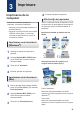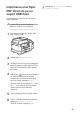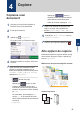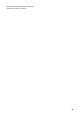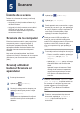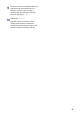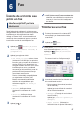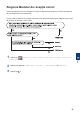Reference Guide
Table Of Contents
- Ghid de Referință MFC-J5945DW
- Manualele de utilizare și unde le puteți găsi
- Cele mai recente actualizări ale driverelor
- Întrebări sau probleme? Consultaţi online întrebările frecvente, soluţiile şi fişierele video.
- 1 Informaţii generale
- 2 Manipularea hârtiei
- 3 Imprimare
- 4 Copiere
- 5 Scanare
- 6 Fax
- A Întreţinerea de rutină
- B Depanarea
- C Anexă
Imprimarea fotografiilor
direct de pe un suport
USB flash
Previzualizarea şi
imprimarea fotografiilor de
pe un suport de stocare
USB flash
Examinaţi fotografiile pe ecranul LCD înainte
de a le imprima. Imprimaţi imagini stocate pe
un suport de stocare USB flash.
1
Introduceți un suport de stocare USB
flash în fanta USB.
2
Apăsaţi pe [Imprimare JPEG] >
[Select.fiş.].
3
Derulaţi la stânga sau la dreapta sau
apăsaţi pe d sau pe c pentru a afişa
fotografia pe care doriţi să o imprimaţi,
apoi apăsaţi pe aceasta.
Pentru a imprima toate fotografiile,
apăsați pe [Imprimare totală] și
apoi apăsați pe [Da] pentru a confirma.
4
Apăsaţi pe pentru a afişa
tastatura pe ecranul tactil şi apoi
introduceţi numărul de copii folosind
tastatura de pe ecranul tactil. Apăsaţi pe
[OK].
De asemenea, puteți apăsa pe [-] sau
pe [+] de pe ecranul tactil sau puteți
utiliza numerele de pe tastatura
numerică.
5
Apăsaţi pe [OK].
6
Repetaţi ultimii trei paşi până când aţi
selectat toate fotografiile pe care doriţi
să le imprimaţi.
7
Apăsaţi pe [OK].
8
Citiţi şi confirmaţi lista de opţiuni afişată.
9
Pentru a schimba setările de imprimare,
apăsaţi pe [Setări imprim.].
Când aţi terminat, apăsaţi pe [OK].
10
Apăsaţi pe [Start].
Prezentarea setărilor de
imprimare
Setările de imprimare pe care le modificați pot
fi folosite temporar pentru imprimarea curentă.
Aparatul revine la setările implicite după ce
imprimarea s-a terminat.
Puteți salva setările de imprimare utilizate
frecvent definindu-le ca setări implicite.
Mai multe informaţii detaliate uu Ghidul
utilizatorului Online
3
Imprimare
11